Содержание, представленное в математике, очень разнообразно, не только простые уравнения, но также форма графа первого порядка, квадратичные, квадратично-квадратичные функции, логарифмические графики и т. Д. Уравнения математики и химии, мы можем сразу использовать инструмент написания формул в Word. Для выполнения функциональных упражнений по построению графиков вам необходимо использовать специализированное программное обеспечение для построения графиков. В приведенной ниже статье сетевой администратор познакомит читателей с некоторыми программами для построения графиков функций на компьютере.
- Как построить график функций в Excel
- 5 графических функций для функции iPhone
- Руководство по графическим функциям онлайн
- Как нарисовать диаграмму в Excel
Программное обеспечение для построения графиков лучших функций
1. Программное обеспечение GeoGebra
- Загрузите программное обеспечение GeoGebra для Windows
- Загрузите программное обеспечение GeoGebra для Mac
GeoGebra хорошо знаком со студентами, учителями и учителями математики. Программное обеспечение поддерживает выполнение большого количества различного контента, подходящего для всех при работе с арифметикой, геометрией, электронными таблицами, графикой, статистикой, алгеброй, исчислением. Уравнения и координаты вводятся напрямую, поэтому программное обеспечение может быстро обработать содержимое. Кроме того, программное обеспечение также может предоставлять некоторые команды, такие как Root или Sequence, для более простого решения сложных уравнений.
Какая программа ДЛЯ РИСОВАНИЯ (графический редактор) лучше? Krita // Sai // Clip Studio paint
Подробнее о том, как это сделать, читайте в статье Основное руководство пользователя GeoGebra.
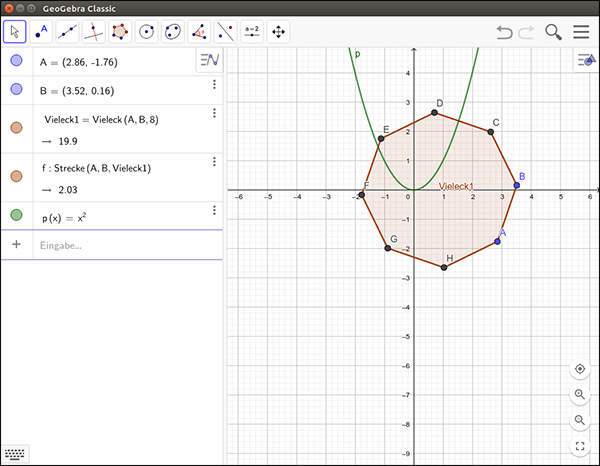
2. Программное обеспечение Autograph
Это также полезное программное обеспечение, которое помогает нам рисовать 2D и 3D графики с помощью самых простых и интуитивно понятных инструментов для точного рисования. Пользователи будут вводить уравнения, соответствующие их значениям, для создания необходимых графиков. Типы графиков, которые можно нарисовать на Автографе, такие как графики x (y), y (x), функции вариации. На каждом графике есть описание графика функции, корректировка координат или рисование нескольких функций на одном графике.
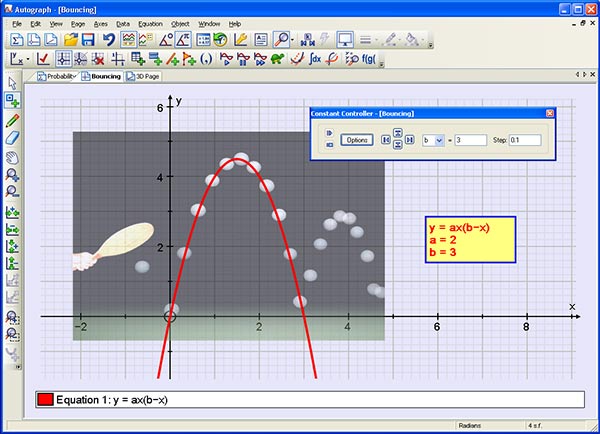
3. Программное обеспечение для построения графиков.
Graph предоставляет простой интерфейс с полным набором инструментов для построения графиков математических функций, особенно для различения цветных линий. При работе с Graph пользователи смогут копировать изображение в другую программу, вводить контент прямо в интерфейс графика. Graph поддерживает множество языков, включая вьетнамский, поэтому операции более точны.
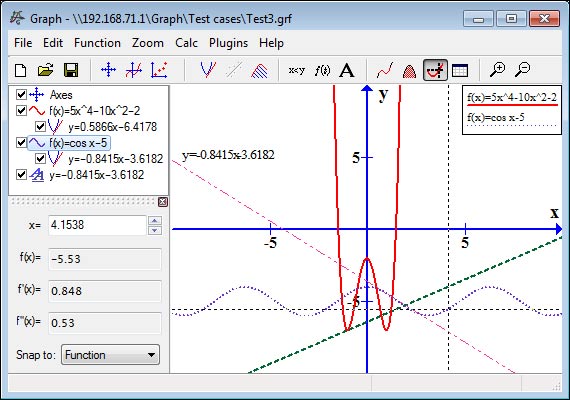
4. Программное обеспечение Graphing Calculator 3D
- Скачать Графический калькулятор 3D Windows
Графический калькулятор 3D предлагает очень красивый функциональный графический интерфейс с точными 2D и 3D моделями. После того, как пользователь вводит данные в доступные координаты, инструмент автоматически анализирует и вычисляет, чтобы построить график 2D или 3D функций. Графический интерфейс изменяется напрямую, как только пользователь изменяет параметры в таблице координат. Если с данными есть проблемы, введите, тогда мы получим сообщение об ошибке.
Графики 2D и 3D функций также имеют дополнительные части изменения интерфейса дисплея, такие как цвет, блеск модели, вращение многомерных графиков, добавление анимации.
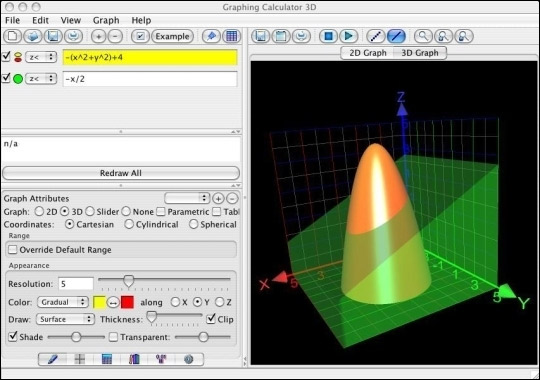
5. Программное обеспечение Function Grapher
- Загрузите программное обеспечение Function Grapher
Function Grapher был разработан для поддержки процессов преподавания и обучения в Functional Graphs с инструментами для рисования, построения и обработки функциональных графиков для более точного представления графиков. Программное обеспечение использует усовершенствованную технологию сглаживания изображения сглаживания для повышения качества изображения и возможности выбора объектов непосредственно на координатной плоскости, чтобы сделать график более интуитивно понятным.

6. Программное обеспечение Falco Graph
- Скачать Falco Graph Windows
Программное обеспечение Falco Graph — одно из полезных программ для построения графиков функций, представляющих математические и геометрические графики. Как только пользователь вводит данные для отображения графика, график будет отображаться с цветным интерфейсом, когда линии представлены по-разному. Пользователи также могут выбрать желаемый цвет для графика, чтобы их было легче различать по своему желанию.

7. Программное обеспечение Geometer’s Sketchpad
- Загрузить Sketchpad от Geometer для Mac
Sketchpad от Geometer — это программное обеспечение для обучения математике, моделированию геометрии, функциональному построению графиков со многими другими элементами, такими как эффекты проекции, эффекты анимации, звуковые эффекты, повторы и т. Д. Пробная версия будет иметь некоторые ограничения на использование по сравнению с платной версией.

Выше приведены некоторые программы для построения графиков на компьютере. Некоторое программное обеспечение предназначено только для пробного использования, поэтому функция будет ограничена и использоваться в течение короткого времени.
Надеюсь, эта статья была для вас полезной!
Источник: snaptik.ru
Программы для построения графиков
Tableau Desktop можно считать самым продвинутым программным обеспечением для работы с графиками и визуальными демонстрациями похожего характера. В первую очередь софт предназначается не для индивидуального использования, а применения в сфере бизнеса. Поддерживает подключение больших баз с данными, облачное хранилище и другие корпоративные функции, которые могут оказаться полезными. Помимо этого имеется доступ к общей информации, в основном к статистическим данным, через информационную панель. Вы можете выбрать любые показатели и сразу перенести их на свой график.

Tableau Desktop поддерживает как круговые диаграммы, так и линейные или гистограммы. Присутствует возможность взаимодействия с картами, что делает визуальное восприятие данных более информативным. В одном проекте можно объединять неограниченное количество разных типов диаграмм, подписывая их соответствующими названиями и выводя требуемые сведения. Все это делает возможности Tableau Desktop практически неограниченными.
Если вы являетесь обычным пользователем, которому нужно сделать простой график, например для курсовой или школьной презентации, скорее всего данный вариант вам не подойдет, тем более он является и платным. В этом софте присутствует огромное количество узконаправленных инструментов, интерфейс рассчитан на взаимодействие с большим потоком информации, а также отсутствует русская локализация, что дополнительно усложняет процесс ознакомления.
Достоинства:
- Поддержка самых разнообразных вариантов графиков;
- Наличие панели с информационными блоками;
- Возможность соединяться с облачным хранилищем и импортировать базы данных.
Недостатки:
- Не подходит для начинающих;
- Распространяется платно;
- Отсутствует русский язык интерфейса.
yEd Graph Editor
Программное обеспечение yEd Graph Editor тоже предназначено для работы с графиками и инфографикой. Осуществляется это путем добавления различных слоев. На выбор предлагается более двадцати различных вариантов компоновки диаграмм и других составляющих, а также возможность создать полностью уникальный дизайн, расположив на нем только необходимые элементы. Важно отметить, что поддерживается импорт файлов из других программ, включая Microsoft Excel, если это будет полезно для внедрения информации или уже существующих графиков.

По большей части yEd Graph Editor будет полезен тем юзерам, кто заинтересован в создании схематического представления информации в виде дерева или с направляющими стрелками. Специально для этого разработчики добавили множество геометрических фигур, которые можно добавить на рабочее пространство, настроить размер, положение и написать текст. Информация внутри одного блока не обязательно должна умещаться в рамку одной строки. Есть возможность организации целого списка с подпунктами и корректным оформлением, чтобы при просмотре не путаться в содержании.
На официальном сайте можно найти целую библиотеку с уже готовыми диаграммами, созданными другими пользователями. Между прочим, они доступны для скачивания бесплатно. После импорта появляется возможность вносить любые изменения, редактируя проект под себя. Главным недостатком yEd Graph Editor считается отсутствие возможности работы с большими объемами данных в автоматическом режиме, а также ограничения, связанные с типами доступных диаграмм. К тому же софт распространяется платно, поэтому сначала рекомендуем посмотреть обзор от разработчиков и попробовать демонстрационную версию.
Достоинства:
- Множество заготовленных слоев с составляющими диаграммы;
- Наличие самых разных геометрических фигур;
- Продвинутая работа с текстом;
- Поддержка импорта электронных таблиц и графиков, созданных в других программах.
Недостатки:
- Отсутствие русского языка интерфейса;
- Невозможность автоматической обработки большого количества информации;
- Нет некоторых типов графиков.
Dia Diagram Editor
Dia Diagram Editor, пожалуй, — самая простая программа из нашего списка. Связано это как с функциональными особенностями, так и с методами построения графиков. В первую очередь стоит отметить, что оптимальное использование данного софта — создание простой инфографики, однако благодаря инструментами рисования есть возможность создать диаграммы разных типов. Вы вручную занимаетесь добавлением геометрических фигур, наложением текста и цифр и управлением направляющих, если такие присутствуют в проекте. С одной стороны — это открывает возможности самостоятельно решать, каким будет проект, с другой — ограничивает в плане обработки больших массивов данных.

Присутствует отдельное окно, в котором вы можете настроить параметры каждой фигуры в зависимости от ее состояния. Сюда входит размер, угол наклона и цвет. Однако с этим придется разобраться самому или путем чтения документации на английском языке. Фигур и простых визуальных объектов присутствует действительно очень много, их будет достаточно практически для всех простых диаграмм и наглядной инфографики.
Рабочее пространство разделено на клетки и по бокам имеются линейки. Дополнительно появляются линии, позволяющие соблюдать пропорции. Все это значительно упрощает процесс наложения слоев и их расположения друг возле друга. Каждая фигура имеет точки для редактирования сторон, если вдруг вы хотите сделать их не совершенно ровными или внести другие правки. Все это позволяет создать проект таким, каким видите его именно вы, потратив минимальное количество времени и сил.
Достоинства:
- Простота в использовании;
- Наличие обширной библиотеки визуальных элементов;
- Редактирование поведения каждой фигуры отдельно.
Недостатки:
- Отсутствие русского языка;
- Не подходит для автоматической обработки больших массивов данных.
Affinity Designer
Affinity Designer можно назвать приближенной к графическому редактору программой, где все основное взаимодействие с инструментами производится путем добавления различных визуальных компонентов на рабочее пространство. Поэтому данный софт идеально подходит для создания инфографики, но и работа над обычными графиками и диаграммами тоже представляется возможной. Сразу отметим наличие встроенной библиотеки с различными объектами, стрелками, списками и диаграммами. Их использование значительно ускорит процесс создания проекта и придаст ему профессиональный вид.

Все компоненты разделены по группам, благодаря чему проблем с поиском подходящих возникнуть не должно. Вам предстоит понять, на какую тему и в каком стиле будет создаваемый график или серия графиков, помещенных на один рабочий лист. После этого начните обработку данных и добавление всех необходимых составляющих. Рабочее пространство разделено на клетки, а по бокам находятся линейки. Это позволит располагать все элементы правильно, в соответствии с пропорциями.
Affinity Designer поддерживает открытие нескольких проектов сразу, поэтому вы можете не просто создавать отдельные слои, а перемещать объекты по вкладкам и возвращаться к ним, когда это будет необходимо. Присутствует русский язык интерфейса, благодаря чему разобраться с новыми инструментами будет проще. В интернете вы найдете подробные видео о том, как происходит создание проектов в Affinity Designer.
Достоинства:
- Продвинутое программное обеспечение для создания диаграмм и инфографики;
- Наличие встроенной библиотеки с визуальными элементами;
- Присутствуют инструменты рисования.
Недостатки:
- Сложность обработки большого количества данных;
- Невозможность использования математических формул;
- Платное распространение.
Microsoft Excel
Рекомендуем обратить внимание на Microsoft Excel в том случае, если вы заинтересованы в первую очередь в создании графиков с математической точки зрения: вас интересует обработка статистических данных, вычисление по формулам или другие процедуры, связанные с функциями и решением задач. Данный софт отлично подойдет как для первого этапа работы с таким проектом, так и последующих. Первый заключается в создании таблицы и помещении в нее всех необходимых сведений. Это могут быть как уже существующие значения, так и те, которые нужно вычислить, отталкиваясь от имеющихся промежутков.

Следующий этап — создание самого графика или диаграммы. В MS Excel вы встретите большое количество различных типов диаграмм, среди которых наверняка найдется подходящая под конкретный проект. Отталкиваться нужно именно от того, с какой информацией вы работаете и в каком виде ее лучше показать. Третьим этапом можно считать оформление листа или листов, что влечет за собой необходимость связывания их (если речь идет о разных листах и сводных таблицах). Сюда же относится настройка визуала, сохранение или подготовка к печати.
Microsoft Excel можно считать оптимальным инструментом для тех юзеров, кто желает автоматически обработать много информации, посчитать различные значения и сразу вывести их в виде графика в автоматическом режиме. Уточним, что если есть таблица с данными, программа сама обработает их и составит правильную диаграмму. Да, внешний вид такого проекта будет не лучшим, но его можно сделать как минимум приемлемым при помощи доступных инструментов.
Достоинства:
- Идеальное средство для работы с математическими вычислениями;
- Автоматическая обработка больших массивов данных;
- Возможность создать выборки по разным категориям.
Недостатки:
- Платное распространение программы.
Microsoft PowerPoint
Microsoft PowerPoint отчасти можно считать похожим на предыдущий софт как минимум из-за того, что его создала та же самая компания. Однако это не единственное сходство, которое стоит отметить именно в контексте создания графиков. Разработчики внедрили в данный софт инструмент работы с таблицами, соответственно, вы можете предварительно поместить в нее все необходимые данные, произвести вычисления и выбрать данный диапазон как источник для диаграммы. Microsoft PowerPoint поддерживает практически те же самые типы графиков, что и Эксель, поэтому трудностей при поиске подходящего возникнуть не должно.

Другими словами, весь принцип взаимодействия с графиками MS PowerPoint практически повторяет Excel, но в более упрощенном виде. К тому же можно импортировать уже существующие таблицы, если это понадобится. Далее вы уже самостоятельно решаете, сохранить презентацию в виде одного графика или продолжить работу над ней, создавая новые слайды. В этом и заключается особенность данного софта, ведь в первую очередь он предназначен для создания презентаций.
График можно сделать интерактивным, добавить анимации, вывести дополнительные сведения, построить полноценную инфографику. Все это можно демонстрировать пользователям под музыку или даже добавить короткие тематические видео на слайды. Приобретать и использовать Microsoft PowerPoint мы рекомендуем именно там пользователям, кому нужен не просто график, а полноценный визуальный показ данных, в состав которых и входит диаграмма или несколько таких.
Достоинства:
- Возможность создания интерактивных презентаций;
- Поддержка импорта готовых электронных таблиц;
- Наличие графиков и диаграмм разных типов.
Недостатки:
- Платное распространение;
- Не подходит для автоматической обработки большого количества данных.
OpenOffice
В рамках этой статьи мы упомянем весь пакет программного обеспечения OpenOffice. Сперва внимание следует обратить на средства работы с текстовыми документами, электронными таблицами и презентациями. Конечно, для автоматического создания гибкого графика, который может динамически изменяться при внесении любых изменений, оптимальным вариантом будет OpenOffice Calc. Это бесплатный аналог Excel с примерно таким же набором инструментов и формул для математических расчетов.

Если говорить о текстовом редакторе, он подойдет в тех случаях, когда вы пишете доклад или похожую работу, в которую хотели бы вклинить небольшой график с наглядной демонстрацией статистики или другой информации. OpenOffice Writter предлагает создать небольшую таблицу и на основании ее уже построить график. Либо же можно просто вставить диаграмму и указать для нее значения.
Выше мы говорили о Microsoft PowerPoint — OpenOffice Impress практически повторяет по функциональности данную программу. Рекомендуем к использованию ее все тем пользователям, кто заинтересован во внедрении графика в презентацию чего-либо. Отметим, что для использования всех перечисленных компонентов вам нужно скачать один пакет ПО с официального сайта. OpenOffice доступен бесплатно, работает как в Windows, так и в Linux.
Достоинства:
- При скачивании вы получаете полный пакет ПО сразу;
- Бесплатное распространение;
- Наличие инструментов для всех категорий пользователей.
Недостатки:
- Не совсем подходит для создания прогрессивной инфографики.
Источник: noznet.ru
Как нарисовать график в Word: картинка и объект

Всем привет! В сегодняшнем нашем уроке, мы посмотрим, как правильно построить график в Ворде. Мы рассмотрим несколько простых способов: от вставки обычного графика до использования объектов и Excel файла. Урок будет очень интересным и полезным, поэтому я рекомендую ознакомиться со всеми способами, представленными ниже. Если что-то будет не получаться или возникнут вопросы – обязательно обращайтесь в комментариях, и я вам помогу.
Способ 1: График
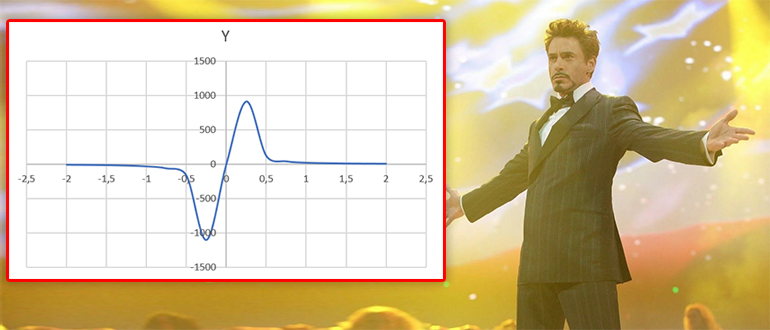
Чтобы нарисовать график в Ворде, нам нужно использовать встроенную функцию, которая позволяет работать напрямую с изображением и встроенной Excel-таблицей.
- Перейдите на вкладку «Вставка».
- Теперь в разделе «Иллюстрации» жмем по кнопке «Диаграмма».
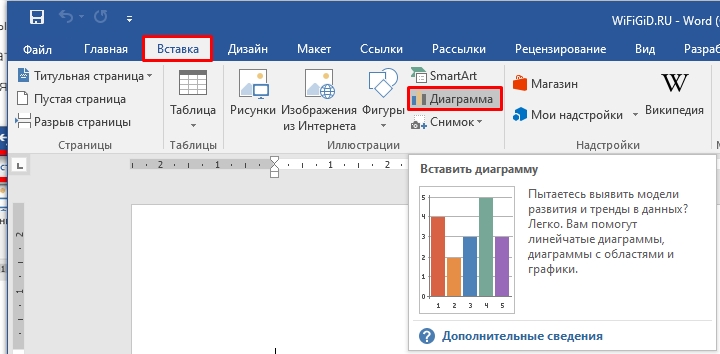
- Переходим во вкладку «График» и выбираем один из вариантов. Мне больше всего нравится «График с маркерами».
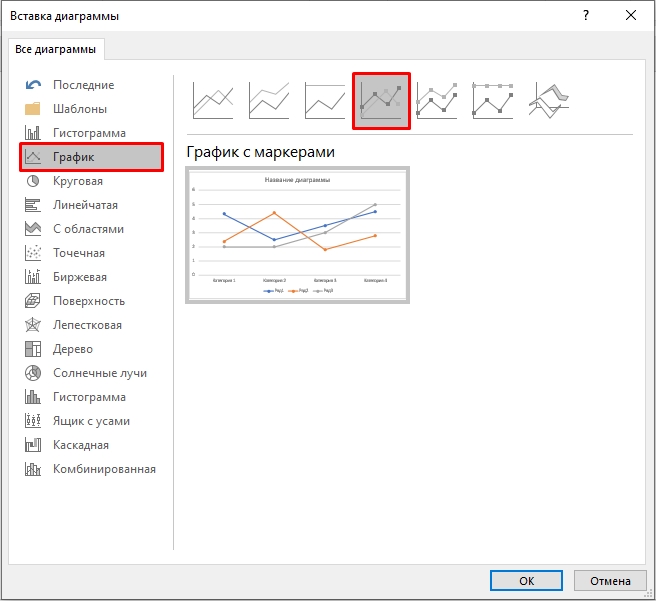
- Начнет отображаться дополнительная табличка в Excel, которую вы можете самостоятельно заполнить. В первую очередь нам нужно указать поле «Ряд», который показывает один из ключевых объектов.
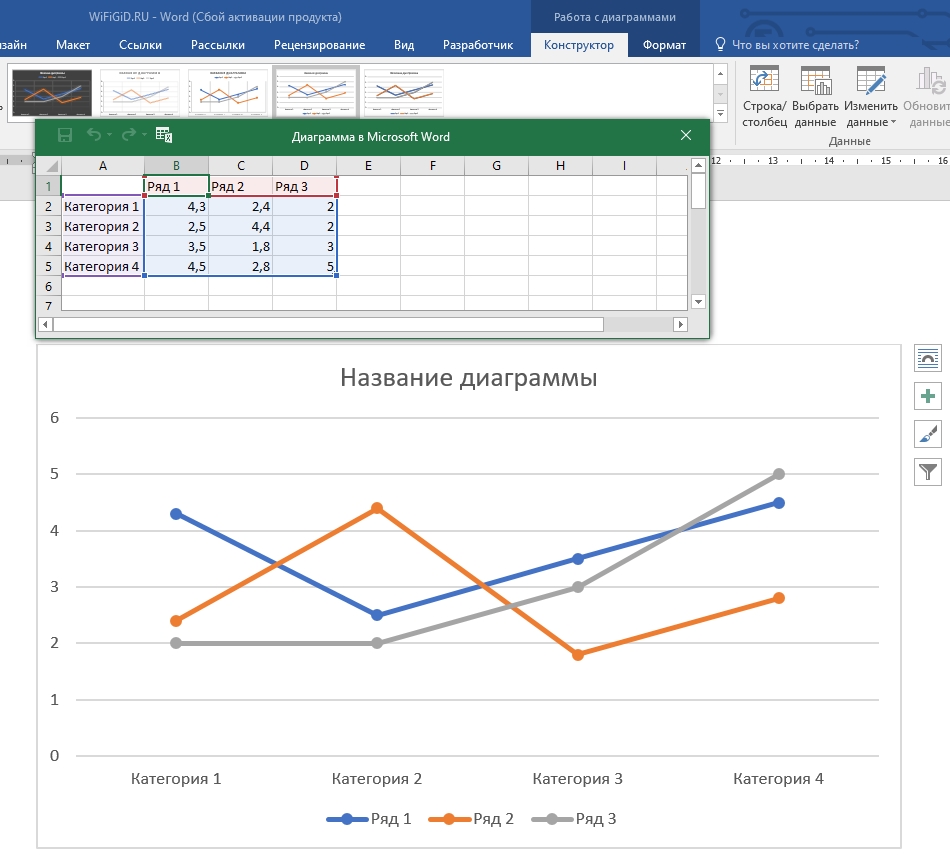
- Чтобы добавить еще один ряд (или кривую), вам нужно просто в таблице дорисовать еще один столбец справа. Он автоматически добавится в график.
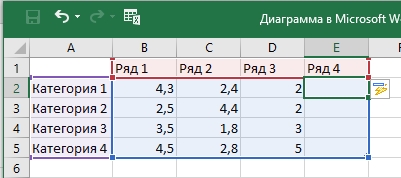
- Точно также вы можете добавить и категорию.
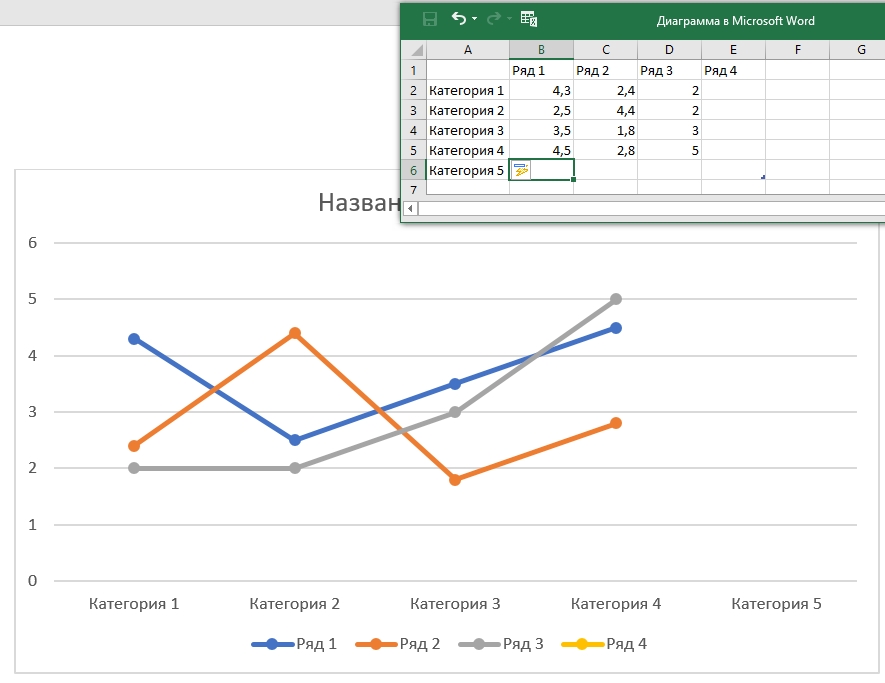
- Если вам наоборот нужно сократить ряды и категории, просто наведите курсор на маленький угол в правом нижнем углу экрана, зажимаем левую кнопку и тянем, выделяя нужную область.
ПРИМЕЧАНИЕ! Тут можете столкнуться с небольшим багом, когда по каким-то причинам сокращение идет только по столбцам. В таком случае просто сначала уменьшаем размер рядов, а уже потом категорий.
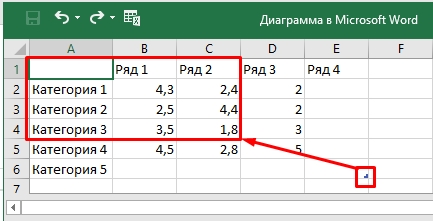
Способ 2: Функции
Как еще можно делать графики в Ворде? – мы можем попробовать использовать математические функции. В первом способе мы рассмотрели построение именно графика, здесь же мы будем использовать функцию.
- Если вам нужно вставить график функции, в таком случае в «Диаграмме» выбираем «Точечный» инструмент с гладкими кривыми.
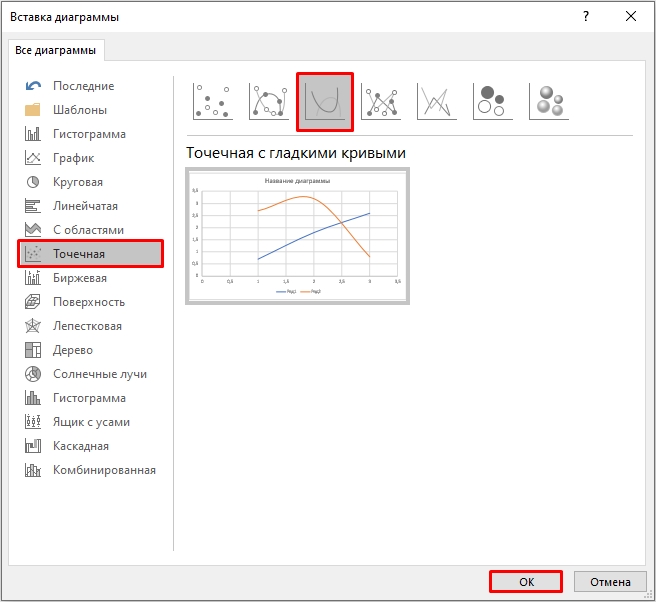
- Для примера я простроил примитивный график функции формулы:
- X возводится в квадрат и получается Y. При заполнении значений программа автоматически отрисовывает график.
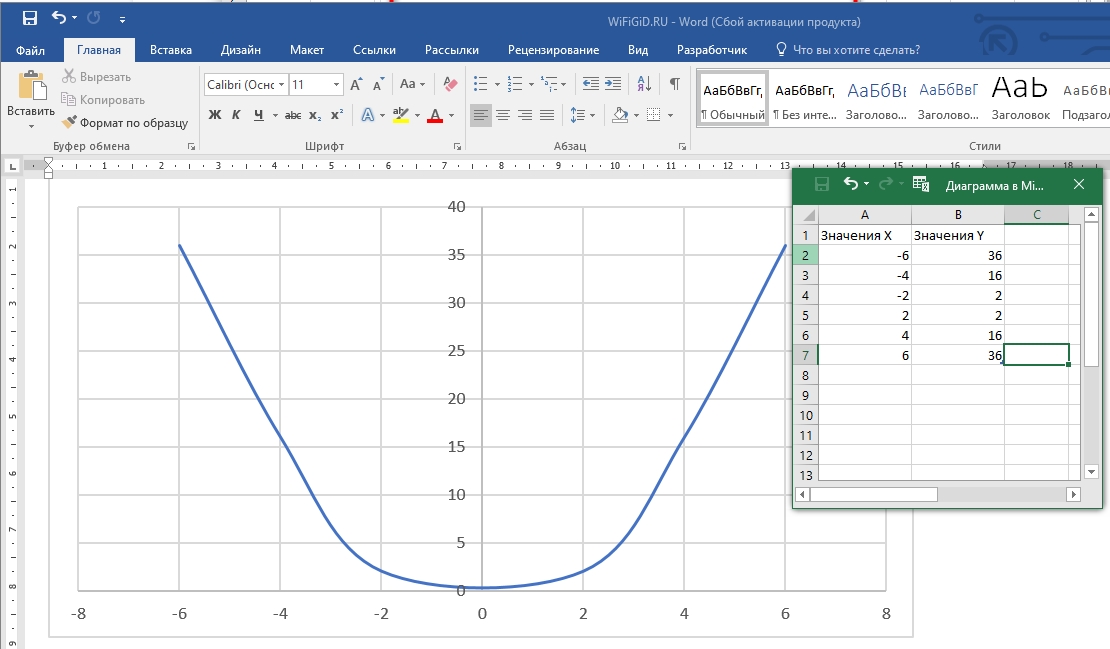
- Если вы хотите построить второй график со значениями, вам нужно просто добавить еще два столбца.
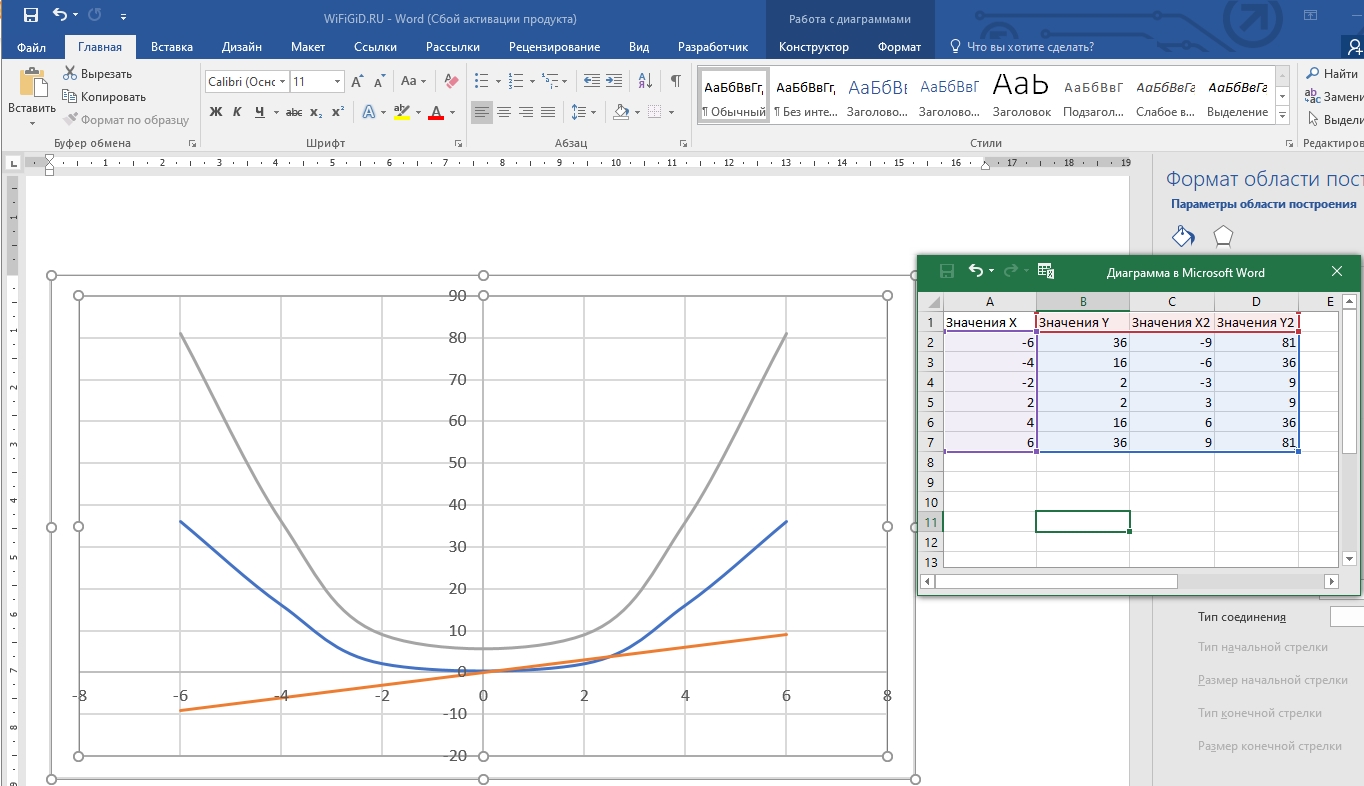
- После того как вы закончите заполнять табличку – чтобы её закрыть, нажмите по крестику в правом верхнем углу.
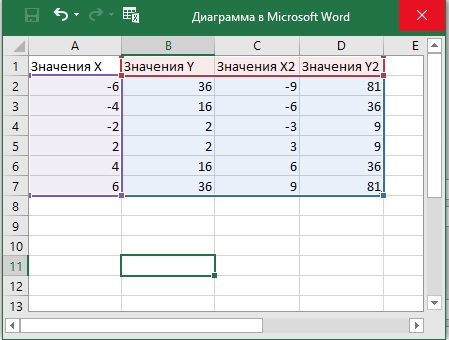
- Если же вам нужно наоборот открыть табличку для изменения значений и расчетов – жмем правой кнопкой по таблице, выбираем «Изменить данные». Теперь у нас есть два варианта – если выбрать «Изменить данные», то откроется та же самая мини Excel таблица. Если же вам нужно выполнить более сложные расчеты в полноценной Excel – выбираем второй вариант.
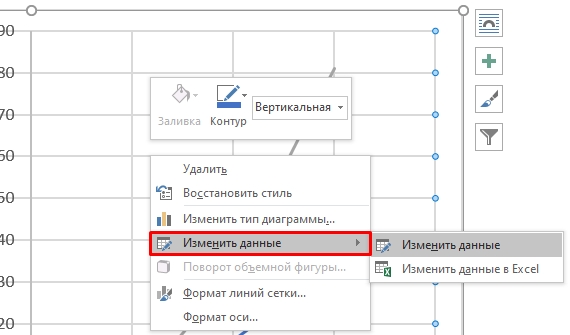
- Чтобы добавить понятную подпись для отрисованных линий, нажмите по плюсику и выделите галочку «Легенда». Также не забудьте указать её местоположение.
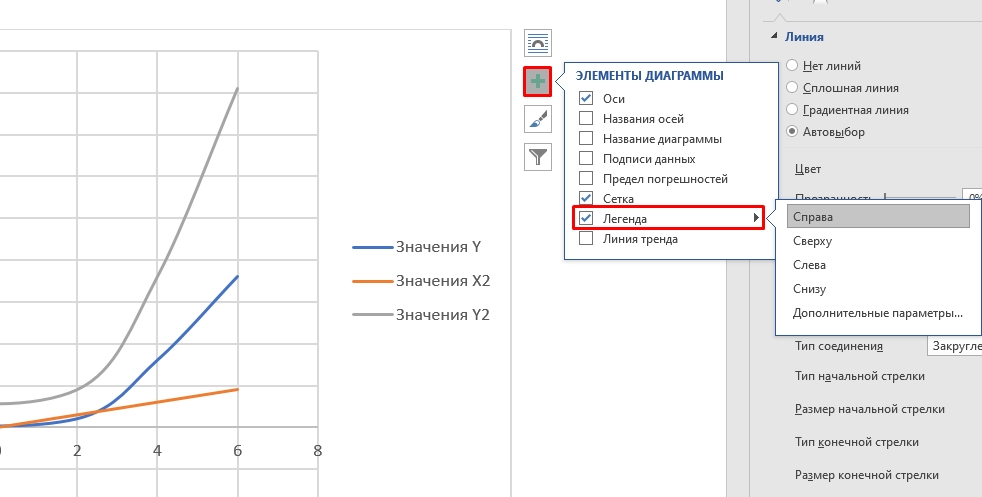
Способ 3: Расчет и копирование графика из Excel
Проще всего делать графики и расчеты в Excel, а уже потом копировать само изображение в Ворд. Давайте рассмотрим конкретный пример.
- Представим, что у нас в Word есть конкретная и сложная формула. У нас есть только значения X, и нам нужно посчитать Y. Делать это вручную с калькулятором – очень долго, да и бессмысленно. Проще всего скопировать эту табличку в Excel и сделать все там.
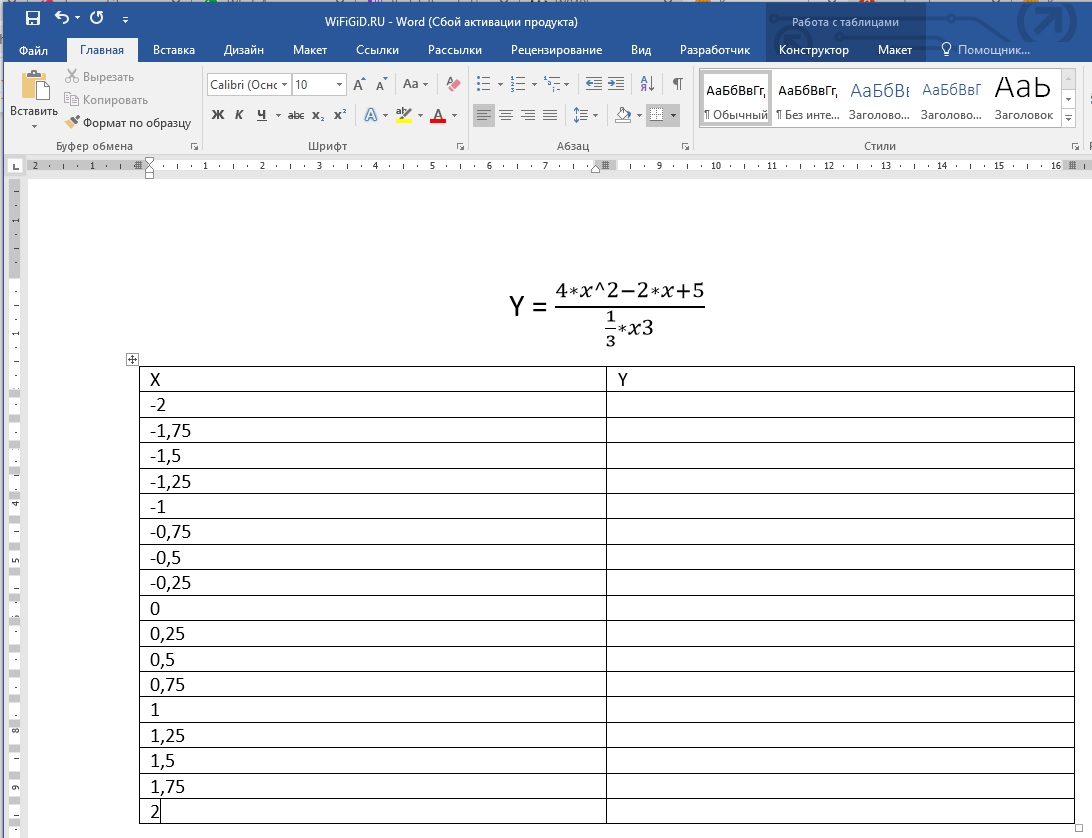
- Нажмите в любое место таблицы. После этого в левом верхнем углу появится крестик – кликните по нему, чтобы выделить всю таблицу. Теперь копируем табличку в буфер обмена, зажав клавиши:
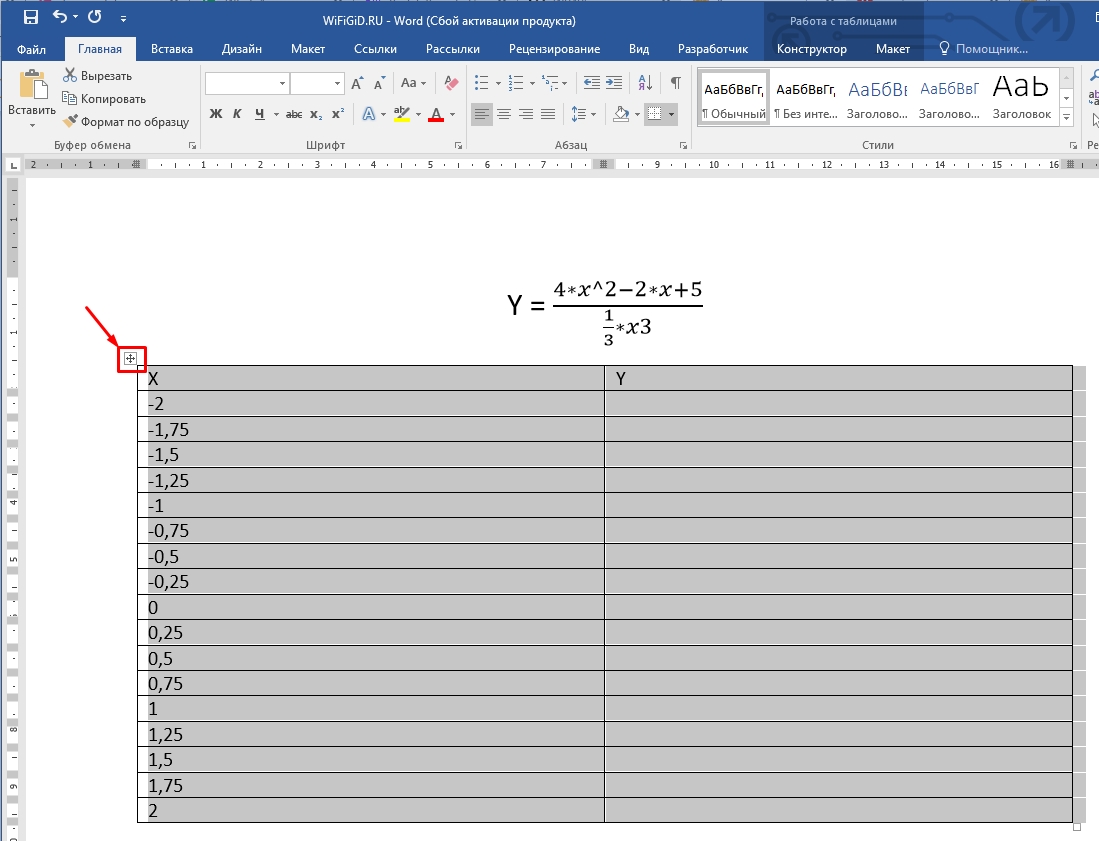
- Теперь создаем или открываем чистый Excel файл и вставляем таблицу:
- Выделяем первую пустую строчку второго столбца и вводим туда формулу расчетов. Как только вы закончите, нажмите Enter , чтобы применить вычисление.
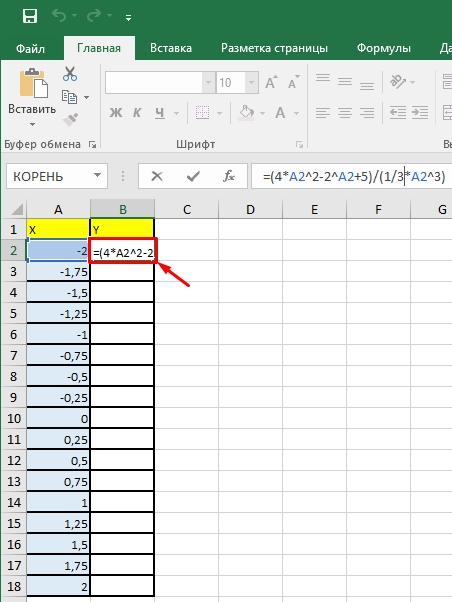
- Теперь нам нужно применить автозаполнение с расчетом формулы – для этого наведите курсор на правую нижнюю часть заполненной ячейки, зажмите левую кнопку мыши и потяните вниз до самого конца таблицы.
Советую обязательно почитать про автозаполнение в Excel, и как им правильно пользоваться.
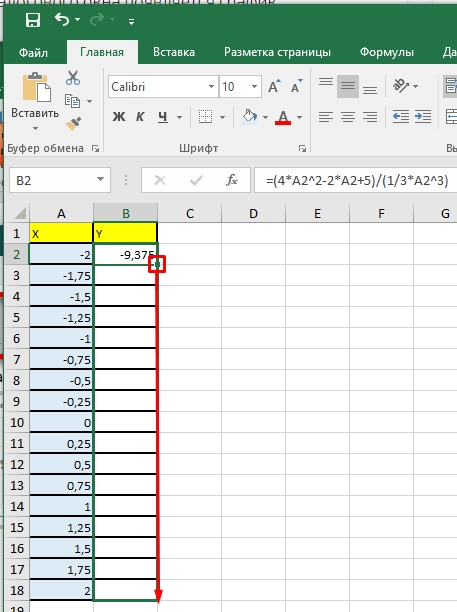
- Программа автоматически заменит все ячейки с адресами A2 на соответствующие адреса в левом столбце.
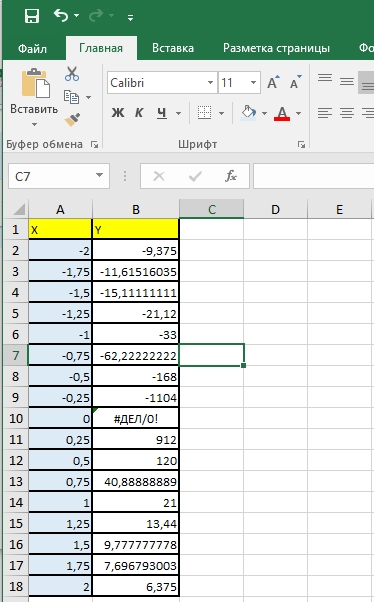
- Полностью выделяем табличку с данными и названием столбцов и во вкладке «Вставка» нажмите по маленькому квадратику со стрелочкой в разделе «Диаграмма».
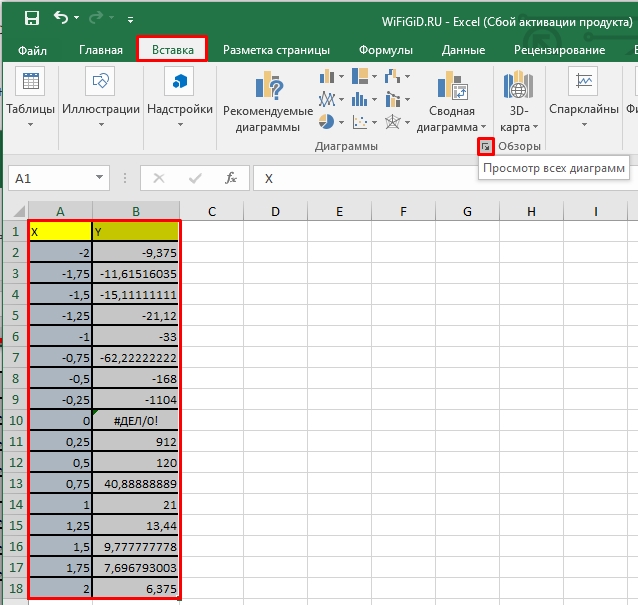
- Теперь на второй вкладке вставляем нашу любимую точечную диаграмму с гладкими кривыми.
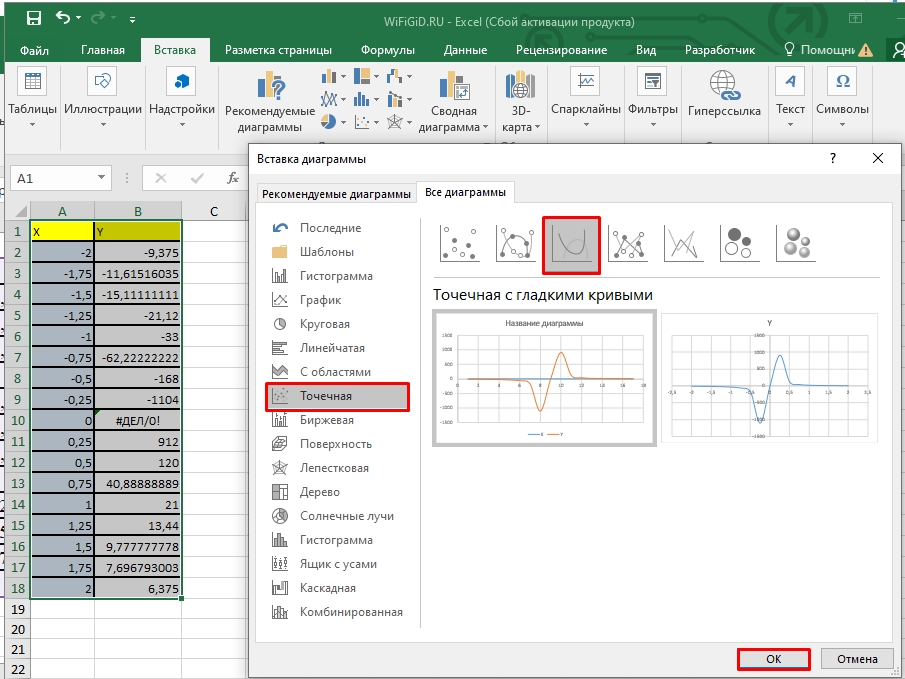
- Кликаем правой кнопкой по графику, выбираем команду «Копировать».
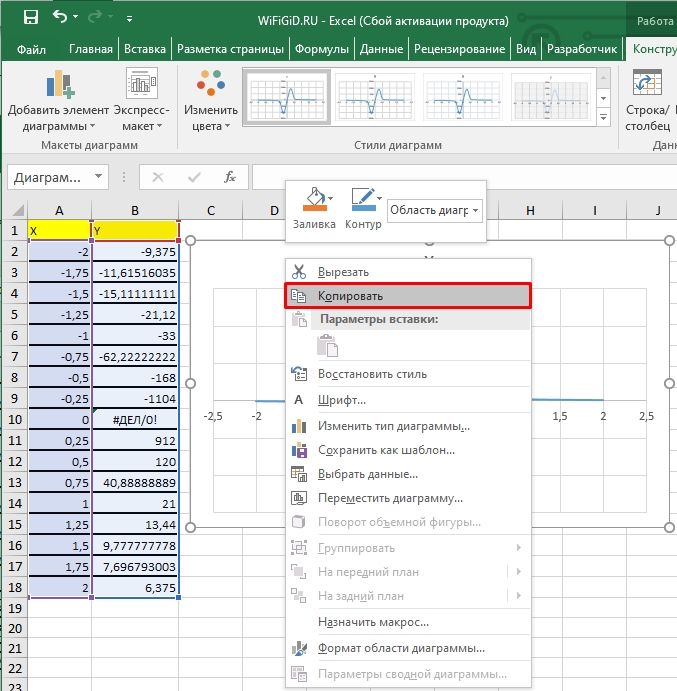
- Теперь переходим в Ворд документ, выбираем место, куда мы хотим вставить график, нажав ЛКМ и жмем:
Ctrl + V
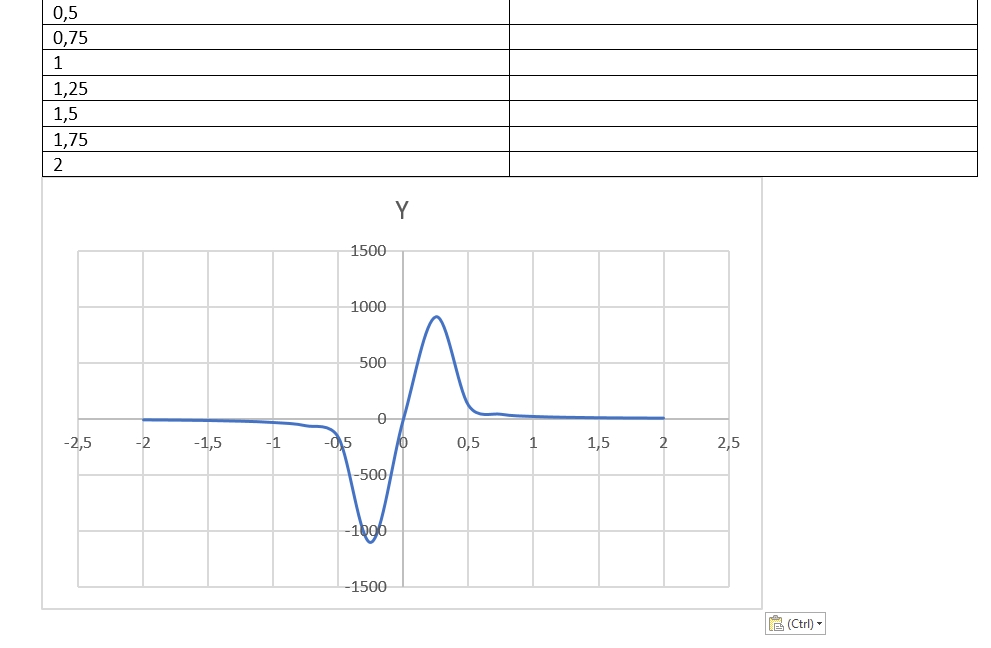
Если у вас так же как у меня есть табличка с данными, скопируйте незаполненный столбец из документа Excel, который мы только что подсчитали.
Способ 4: Объект
Еще один способ сделать график в Ворде – это использовать объект. На самом деле в качестве объекта можно использовать оболочку любой Office программы, но мы будем использовать именно Excel, так как там проще всего делать расчеты и работать с графиками.
- Переходим на вкладку вставки.
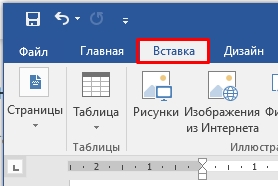
- В разделе «Текст» найдите «Объект».
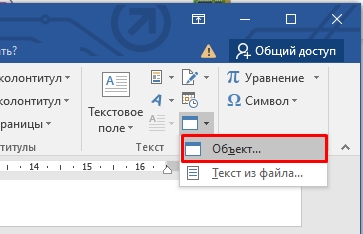
- Нас интересует «Лист Microsoft Excel».
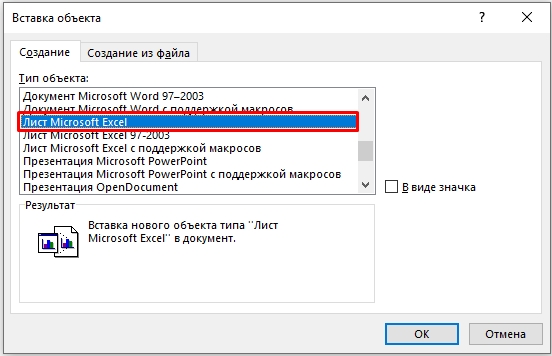
- Откройте мини версия Excel программы, вам нужно вставить табличку со значениями и добавить диаграмму. Делаем все те же шаги, что мы проделали в прошлом способе.
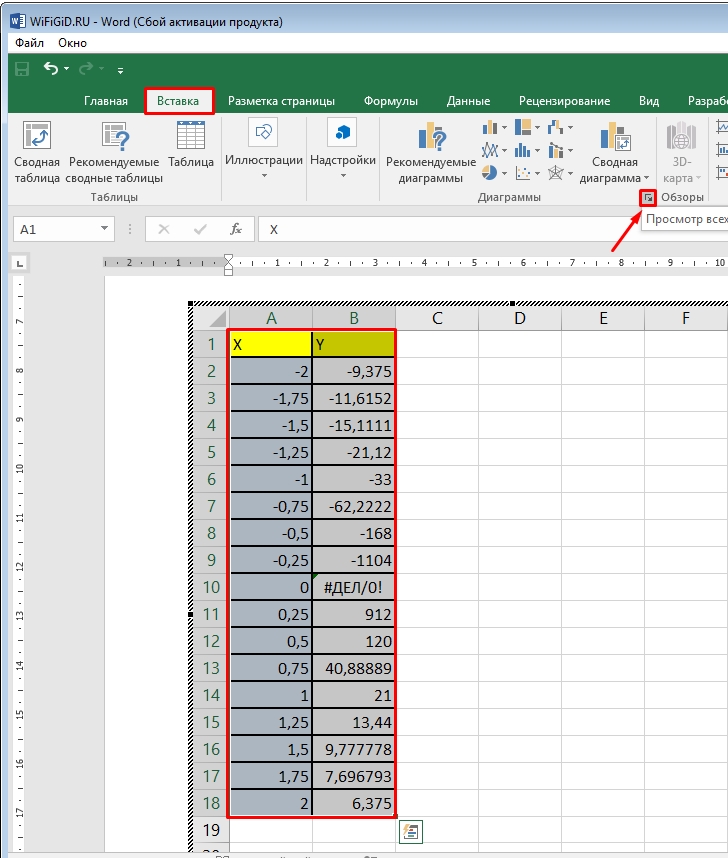
- Вам останется красиво расположить график с таблицей. Вы можете расширять или сужать границы Excel-объекта.
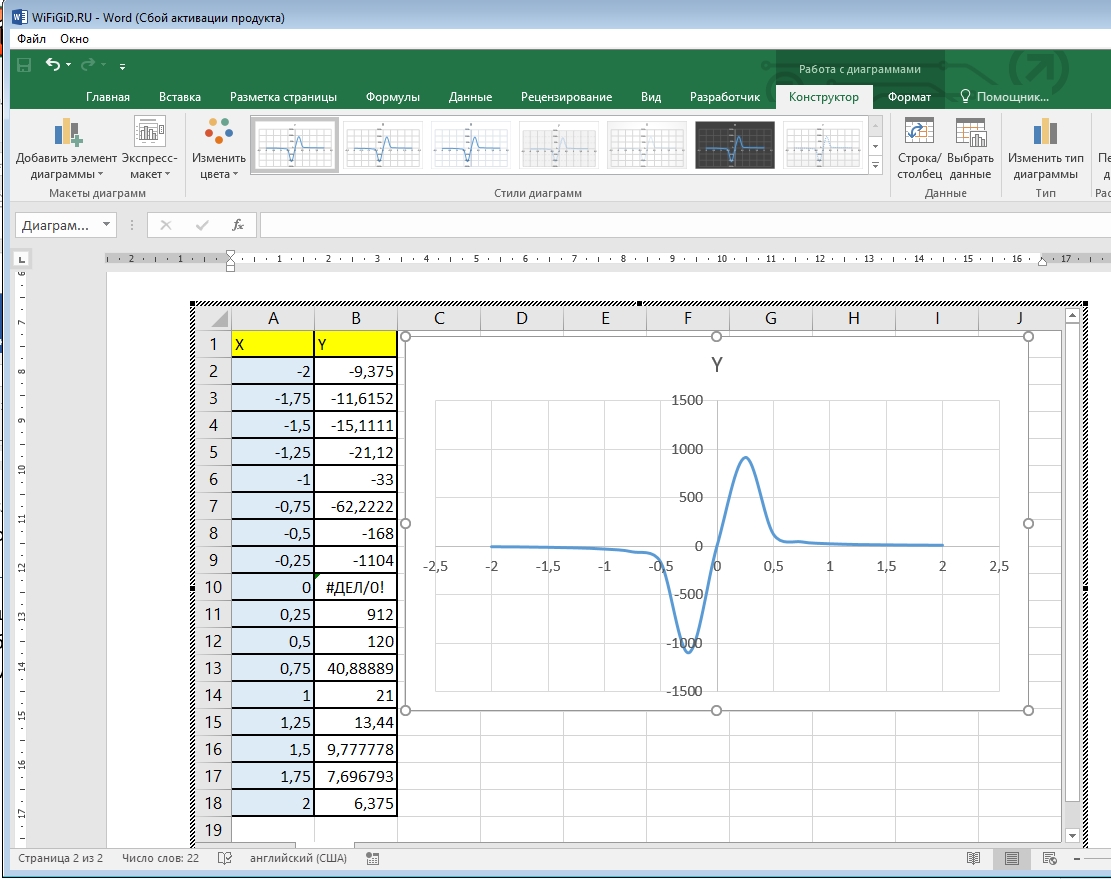
- Чтобы перейти в обычный режим, просто кликните в любое место мимо объекта.
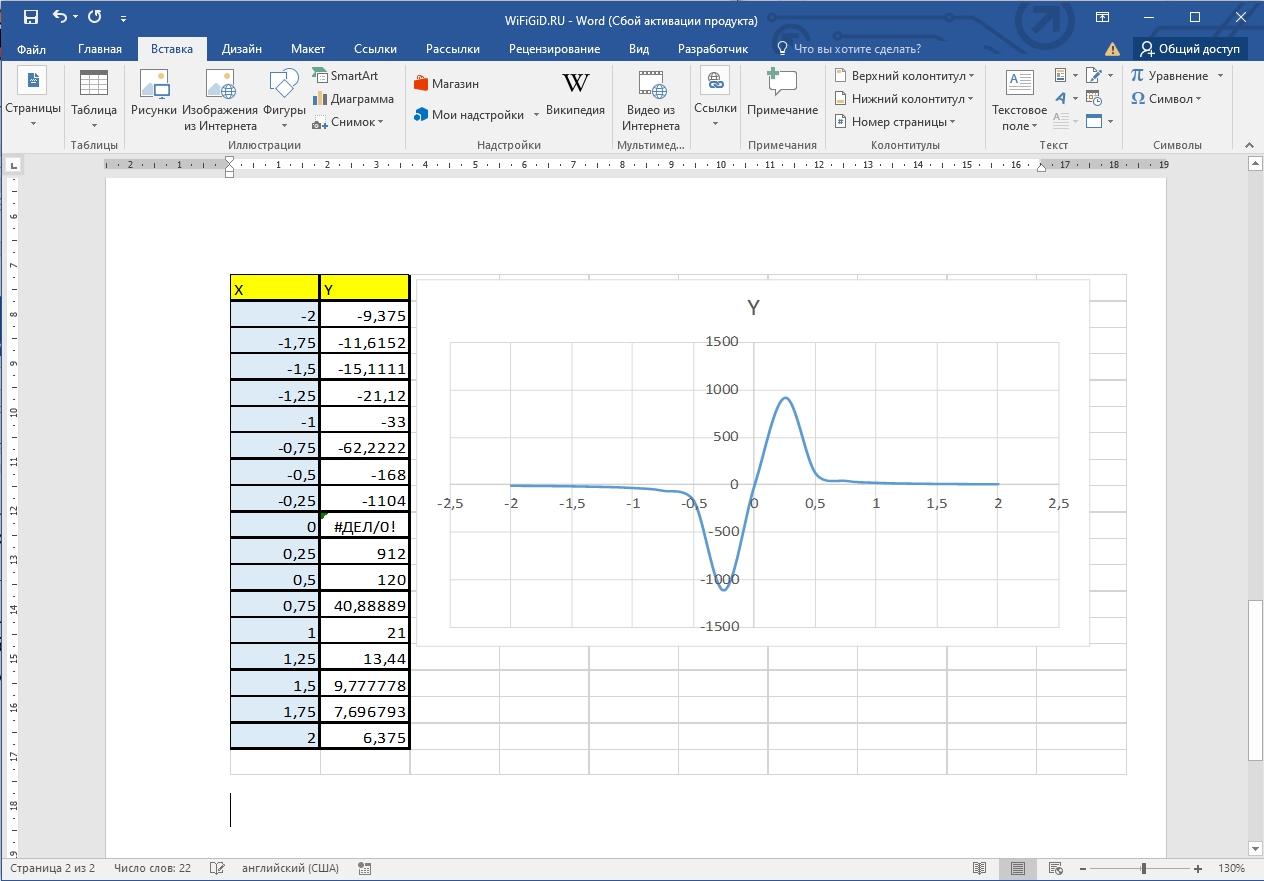
Есть еще второй способ применить объект. Давайте его подробно рассмотрим, так как он применяется куда чаще.
- «Вставка» – «Объект».
- Переходим на вторую вкладку, жмем «Обзор», выбираем наш файл и открываем его.
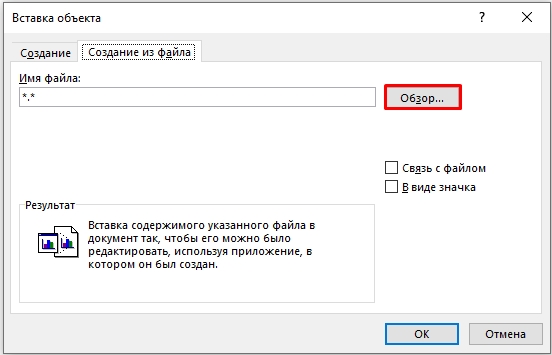
- Таблица вместе с графиком будет сразу же подгружена из файла. Если вы видите, что график или таблица находится вне зоны объекта – просто кликните левой кнопкой по рисунку и измените зону и расположение графика в Excel-файле.
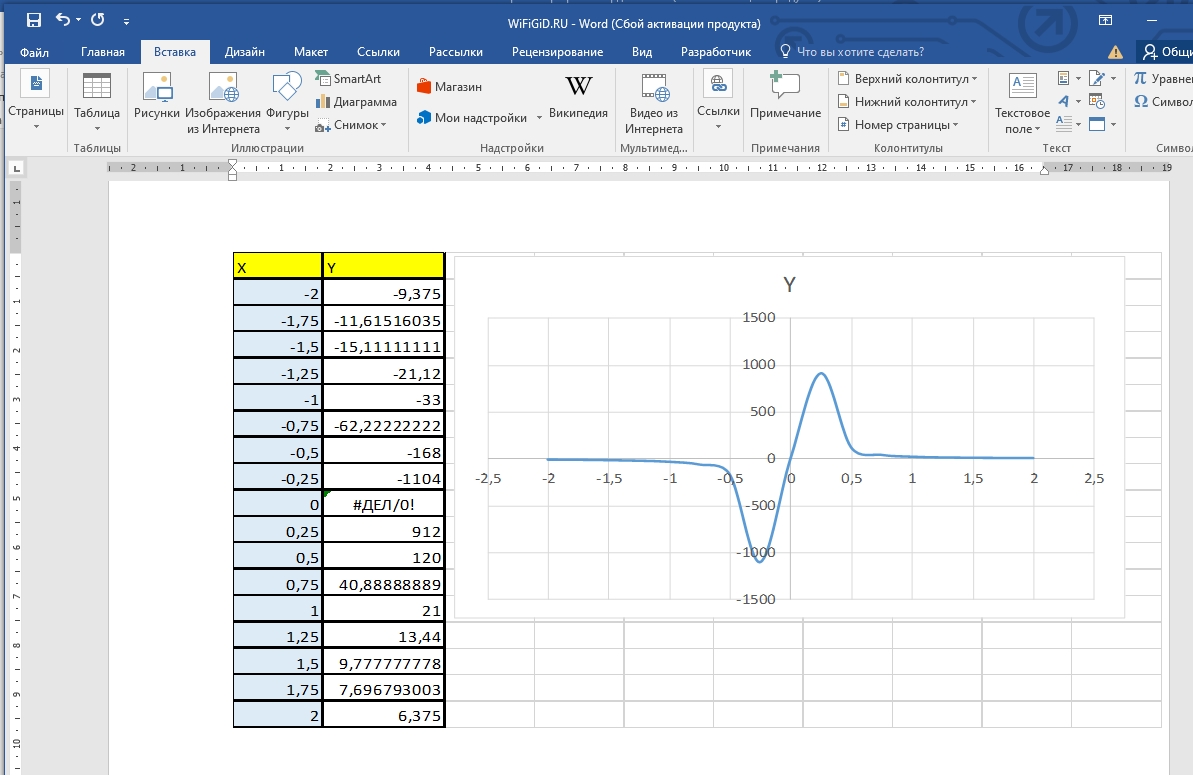
Способ 5: Вставка рисунка
Последний способ – это использовать вставку обычного графического рисунка или фотографии. Минус этого способа в том, что вы не сможете изменять значения таблицы или графика. Поэтому я советую почитать эти две инструкции:
- Как вставить рисунок в Word.
- Как сделать скриншот.
На этом наш урок подошел к концу. Настоятельно рекомендую ознакомиться и с другими уроками, которые расположены на сайте WiFiGiD.RU. Также не забываем, что вы всегда можете получить помощь и совет от нашей команды – просто напишите свой вопрос в комментариях. Всем добра!
Видео
Источник: wifigid.ru